Choose your operating system:
Windows
macOS
Linux
你每天接触的每个对象都具有一定的光泽度。 在虚幻引擎4中,你可以使用"金属感(Metallic)"、"高光度(Specular)"和"粗糙度(Roughness)"等材质输入来模拟对象的光泽度。 在以下操作指南中,我们将学习在材质中引入光泽度所需了解的所有内容。
光泽度
光泽度无非是指表面反射光线的能力。 表面能够反射的光线越多,光泽度越高。 表面能够反射的光线越少,光泽度越低。 表面反射光线的能力受环境中各种因素的影响,例如落在对象上的那些非常小颗粒的灰尘,以及接触对象时从手上沾染到对象上的油污, 所有这一切都会影响表面反射光线的能力。
粗糙度与光泽度
粗糙度在帮助确定表面光泽度方面扮演着重要角色。 表面越粗糙,其光泽度越低。 表面越光滑,其光泽度越高。 以下是粗糙度如何影响光泽度的示例。

最左侧球体的"粗糙度(Roughness)"值为0,光的反射很明显。 越往右边,球体的光泽度越来越低。 这是因为"粗糙度(Roughness)"值逐渐增大,直到值为1为止。
金属感与光泽度
金属感对象的光泽度由粗糙度控制。 材质越粗糙,其光泽度就会越低, 而缺少粗糙度将使金属显得非常有光泽。 以下是粗糙度如何影响金属感的示例。

最左侧球体的"金属感(Metallic)"值为1,"粗糙度(Roughness)"值为0,因此它显得非常有光泽。 但是,最右侧球体的"金属感(Metallic)"值为1,"粗糙度(Roughness)"值为1。 这使金属看起来非常晦暗,就像已经用过很久一样。
高光度与光泽度
在99%的情况下,你从不需要调整"高光度(Specular)"输入,其默认值0.5对于大部分材质来说已经足够好。
高光度也可影响材质的光泽度。 将"高光度(Specular)"值调整到接近1时,将使材质的反射和反射高光显得特别强特别显眼, 而将该值减小到接近0会弱化反射及反射高光,直到它们几乎不存在为止。 以下示例说明当"高光度(Specular)"值从0更改为1时,对反射及反射高光强度的影响。

与所有其他输入一样,"高光度(Specular)"也深受粗糙度影响。 即使"高光度(Specular)"输入设置为1,通过将"粗糙度(Roughness)"的值设置为1,也可以取消高光度效果。 另外,如果启用了金属感,那么调整高光度不会影响材质。 再次声明,在 99% 的情况下,你从不需要启用此值,使用默认值0.5可产生最佳效果。
在材质中使用光泽度
你可通过下列步骤使材质具有光泽度。
本教程将使用项目中包含 初学者内容包 时可以找到的内容。如果你未将初学者内容包包括在项目中,请参阅 迁移 内容页面,以了解有关如何在项目之间移动内容的信息。通过这种方法,你可以将初学者内容包添加到项目中,而不必建立新项目。
-
首先,在 内容浏览器 中 右键单击 ,然后在弹出菜单的 创建基本资源(Create Basic Asset) 部分中,选择 材质(Material) 。 选择此选项将创建新的材质。
![Create_New_Material.png]()
-
将材质命名为 Shiny_Material ,然后在 内容浏览器 中使用 鼠标左键 双击 此材质以将其打开。
-
打开材质之后,将以下纹理和材质表达式节点添加到材质图中。请注意,此纹理位于初学者内容包的Textures文件夹中。
-
纹理取样: T_Metal_Gold_D x 1
-
纹理取样: T_Metal_Gold_N x 1
-
标量参数: x 3
-
乘数 x 1
![Shiny_Required_Nodes.png]()
-
-
放入材质表达式节点后,现在需要对标量参数进行命名并填写默认值。以下是应使用的名称和默认值:
-
金属感(Metallic): 0
-
高光度(Specular): 0.5
-
粗糙度(Roughness): 0.5
![Shiny_Named_Nodes.png]()
-
-
现在,可以开始将所有材质表达式节点连接到主材质节点上相应的输入。完成之后,材质图应该类似于下图:
![Shiny_Connected_Nodes.png]()
-
接着,务必单击 应用(Apply) 和 保存(Save) 按钮,然后关闭材质编辑器。
![R_Apply_&_Save.png]()
-
现在,在 内容浏览器 中找到 Shiny_Material ,然后使用鼠标 右键单击 它,并从显示的菜单中选择 创建材质实例(Create Material Instance) 选项。
-
在 内容浏览器 中,通过 鼠标左键 双击 打开材质实例。打开后,通过使用 鼠标左键 选中灰色的复选框,启用所有 标量参数值(Scalar Parameter Values) 。
![Shiny_Enabled_MI_Properties.png]()
标量参数值(Scalar Parameter Values) 现已启用,将它们设置为不同的值可以影响对象的光泽度。 例如,将"金属感(Metallic)"设置为1,然后将"粗糙度(Roughness)"设置为0,可得到像金子一样闪闪发亮的金属。
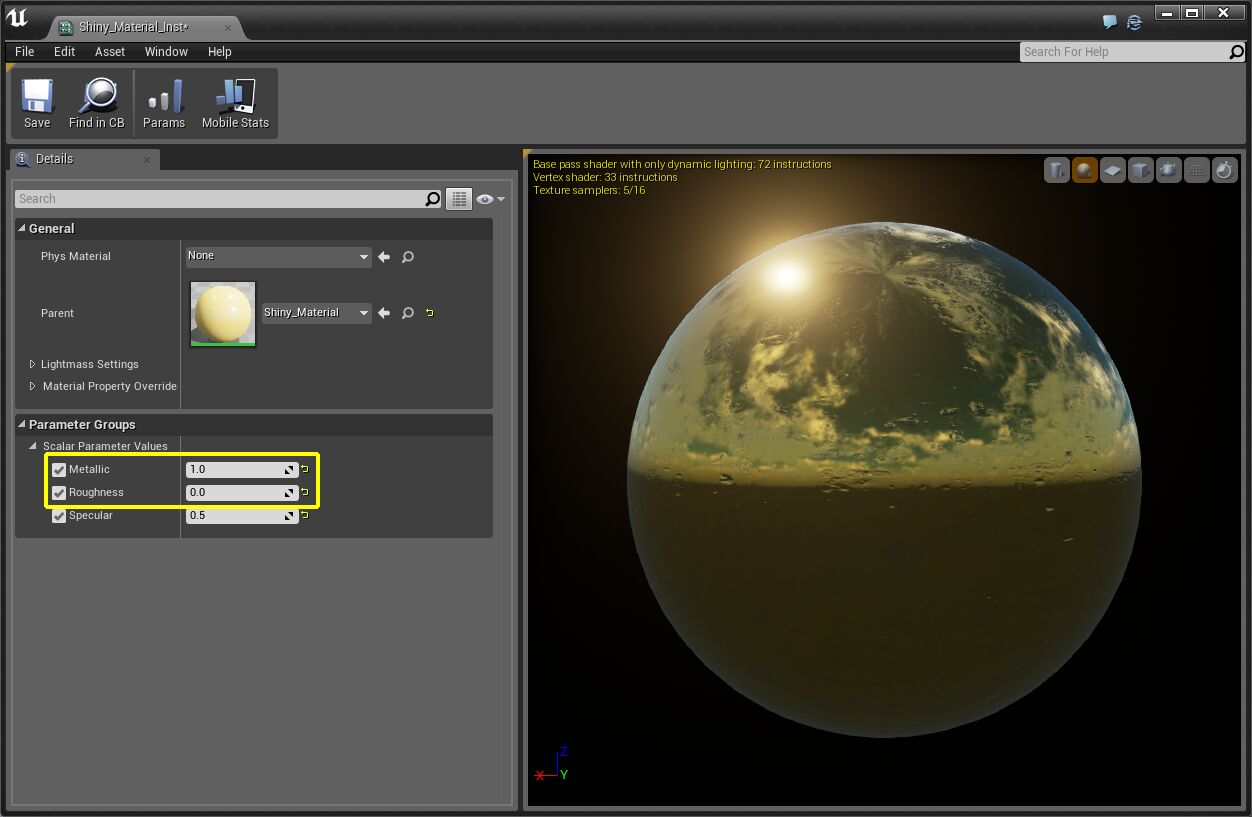
如果将"金属感(Metallic)"设置为0,并且将"高光度(Specular)"从0.5更改为1.0,你会得到非常有光泽的黄色塑料。
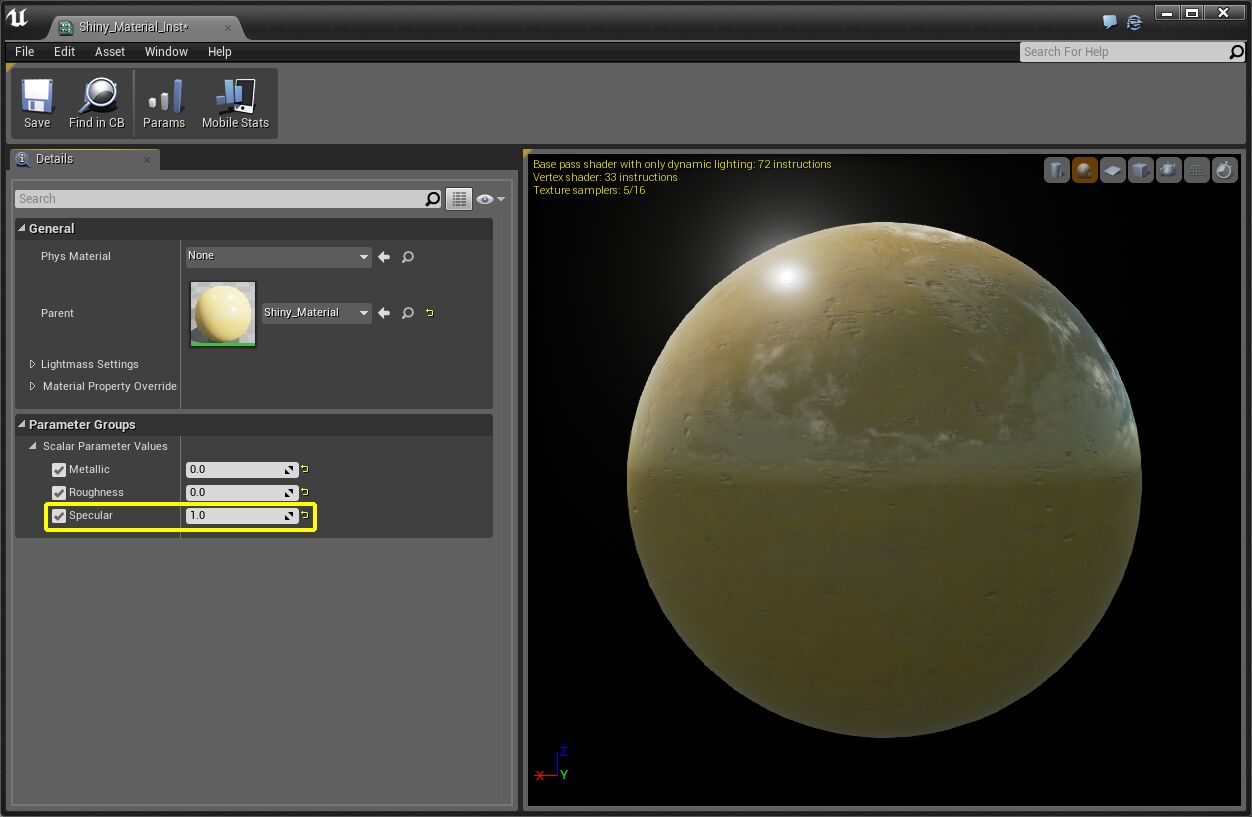
如果将"粗糙度(Roughness)"设置为1,并将"高光度(Specular)"设置为1,那么将得到略微反光的黄色涂料。

如果上述黄色涂料的反光太强,请尝试减小"高光度(Specular)",直到你满意为止。下列示例显示将"高光度(Specular)"分别设置为0、0.5和1.0时,对材质反射所产生的影响。

总结
使用有光泽度的材质的确可以使你的3D项目更加逼真。 但是,就像3D环境中的所有其他对象一样,让材质有光泽需要付出代价。 请记住,使用大量彼此反射的金属感对象可能会引起成本高昂的性能问题。 并且,请确保不要在材质中完全禁用光泽,这是因为,所有材质都具有一定程度的光泽。















